Извиняюсь за орфографию, писал на скорую руку.
Содержание:
1.Работа с plinker
2.Настройка программ для работы через SSH
2.1 Настройка Оперы
2.2 Настройка Оперы на новом движке
2.3 Настройка Мозилы
2.4 Настройка QIP
3.Ручная смена DNS
4.Работа через Proxifier
1.Работа с plinker
Качаем архив с программой плинкер(она понадобится для использования тунелей)
скачать можно тут plinker.zip — RGhost — файлообменник пароль на скачивание «777888999»
Копируем файлы из архива в отдельную папку
Открываем приложение «plinker.exe»

Интерфейс программы:

IP SSH — ip адрес вашего ssh
Логин — сюда вписываем логин
Пароль — сюда вписываем пароль
Адрес локального сокса — 127.0.0.1:8081 это стандартный его нетрогаем(127.0.0.1-локальный ip, 8081 — порт )
Доп.параметры — оставляем как есть (-N -C -v)
Пример работы:
У вас есть SSH вида 24.227.108.115:support:support (24.227.108.115 - IP , support – Логин, support - Пароль)
В строку IP SSH вписываем «24.227.108.115»
В строку Логин вписываем «support»
В строку Пароль вписываем «support»

Жмем кнопку «Старт»
Вылезла командная строка

Нажимаем «у» и тыкаем Enter
Содержание:
1.Работа с plinker
2.Настройка программ для работы через SSH
2.1 Настройка Оперы
2.2 Настройка Оперы на новом движке
2.3 Настройка Мозилы
2.4 Настройка QIP
3.Ручная смена DNS
4.Работа через Proxifier
1.Работа с plinker
Качаем архив с программой плинкер(она понадобится для использования тунелей)
скачать можно тут plinker.zip — RGhost — файлообменник пароль на скачивание «777888999»
Копируем файлы из архива в отдельную папку
Открываем приложение «plinker.exe»

Интерфейс программы:

IP SSH — ip адрес вашего ssh
Логин — сюда вписываем логин
Пароль — сюда вписываем пароль
Адрес локального сокса — 127.0.0.1:8081 это стандартный его нетрогаем(127.0.0.1-локальный ip, 8081 — порт )
Доп.параметры — оставляем как есть (-N -C -v)
Пример работы:
У вас есть SSH вида 24.227.108.115:support:support (24.227.108.115 - IP , support – Логин, support - Пароль)
В строку IP SSH вписываем «24.227.108.115»
В строку Логин вписываем «support»
В строку Пароль вписываем «support»

Жмем кнопку «Старт»
Вылезла командная строка

Нажимаем «у» и тыкаем Enter
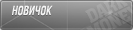


























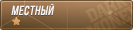
Комментарий